Nowa wersja interfejsu
Konfiguracja sieci WiFi
Zaloguj się do kontrolera UniFi i kliknij ikonę Ustawienia (ikona zębatki w lewym dolnym rogu).
W menu po lewej stronie przejdź do WiFi i utwórz nową sieć bezprzewodową. Możesz również edytować aktualnie istniejącą sieć.
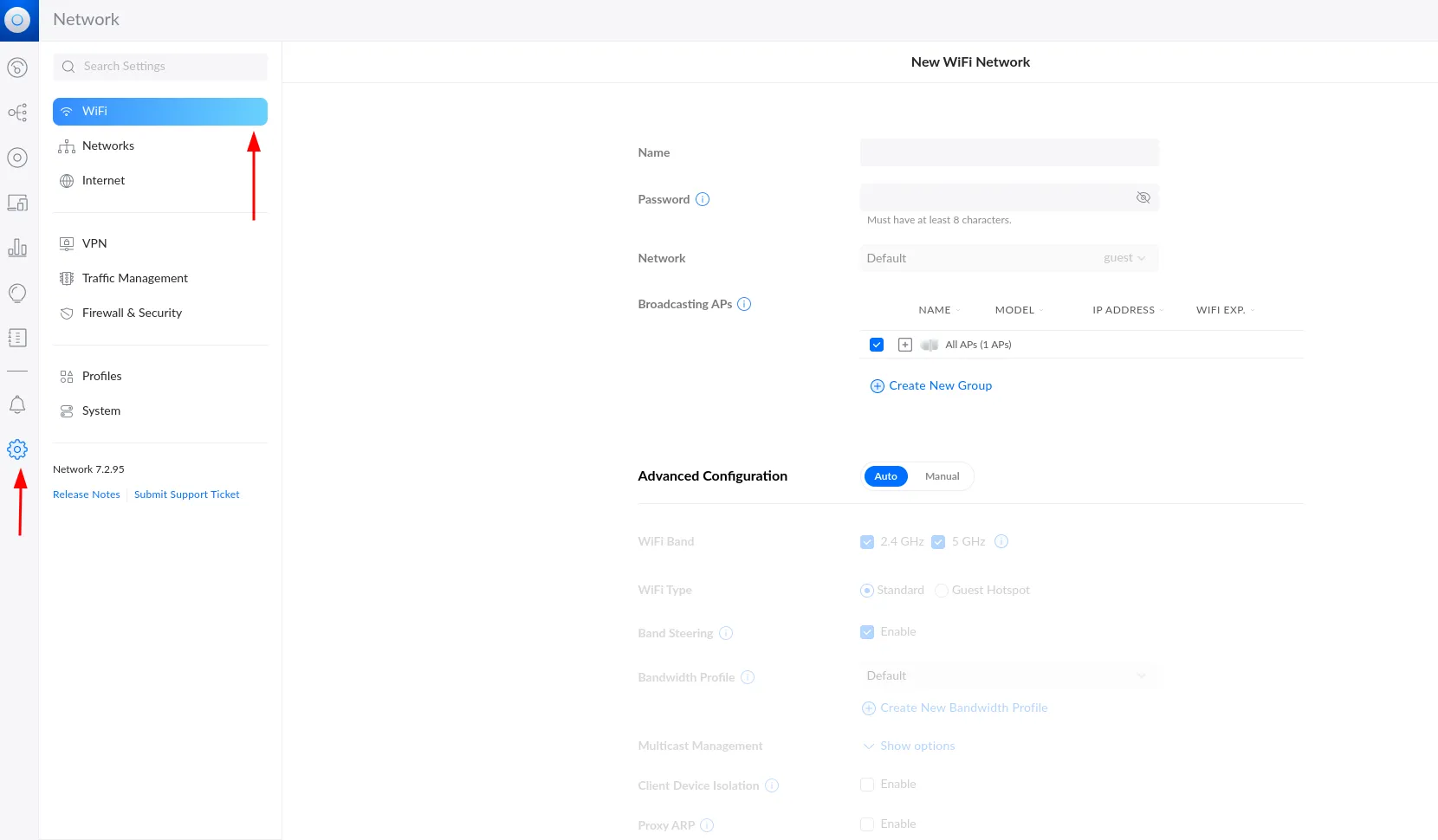
W ustawieniach “Advanced Configuration”, wybierz Manual i ustaw pole “WiFi Type” na Guest Hotspot.
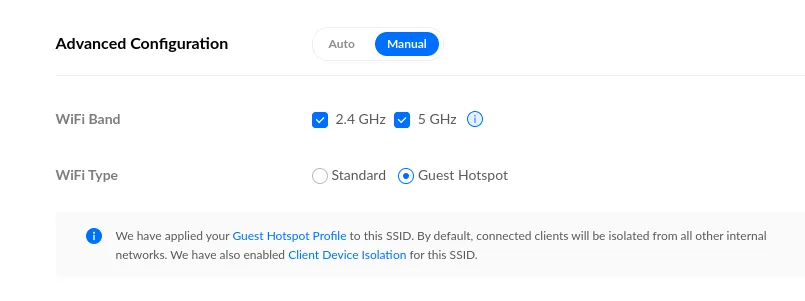
Przewiń w dół do strony, do zakładki “Security” i ustaw “Security Protocol” jako Open.
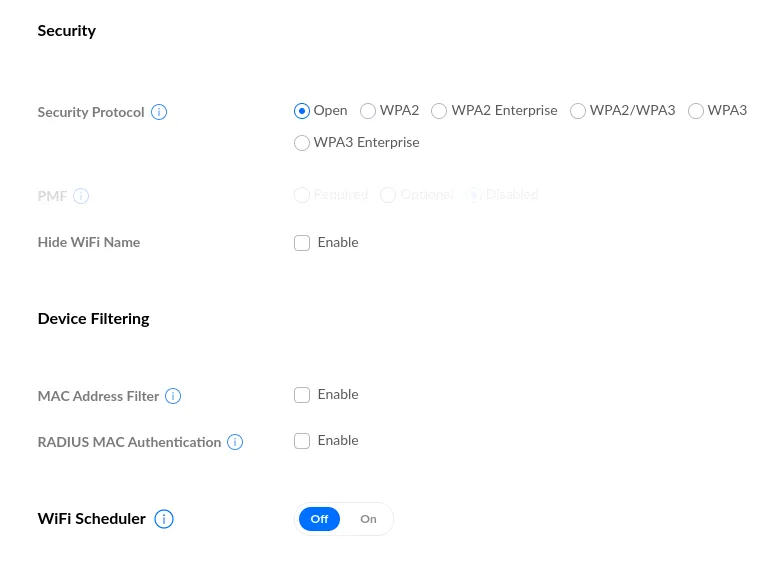
Przewiń w dół i kliknij Apply Changes lub Add WiFi Network, w zależności od tego, czy zmieniasz bieżące SSID, czy dodajesz nowe.
Konfiguracja Guest Control.
Następnie przejdź do sekcji “Profile” i kliknij Create New RADIUS Profile.
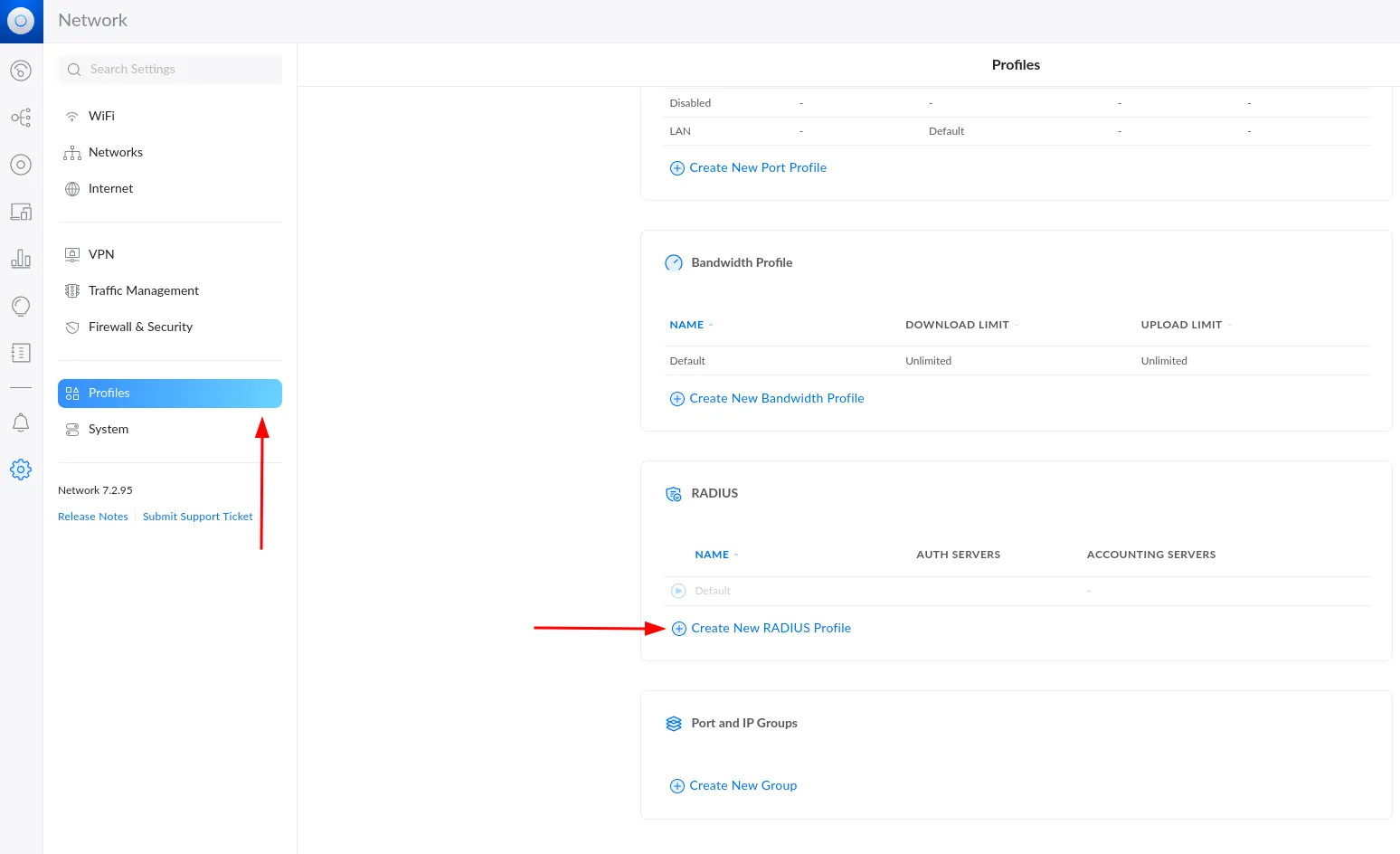
Skonfiguruj go w następująco:
| Name | socialwifi |
|---|---|
| Wired Networks | Pozostaw niezaznaczone |
| Wireless Networks | Pozostaw niezaznaczone |
| IP Address | 35.205.62.147 |
| Port | 31812 |
| Password/Shared Secret | Radius Secret dostępny w zakładce Access Points w Social WiFi Panel |
| Accounting | Pozostaw niezaznaczone |
Pamiętaj, aby nacisnąć ”+ Add”, w przeciwnym razie zmiany nie zostaną zapisane. Naciśnij Apply Changes w prawym dolnym rogu.
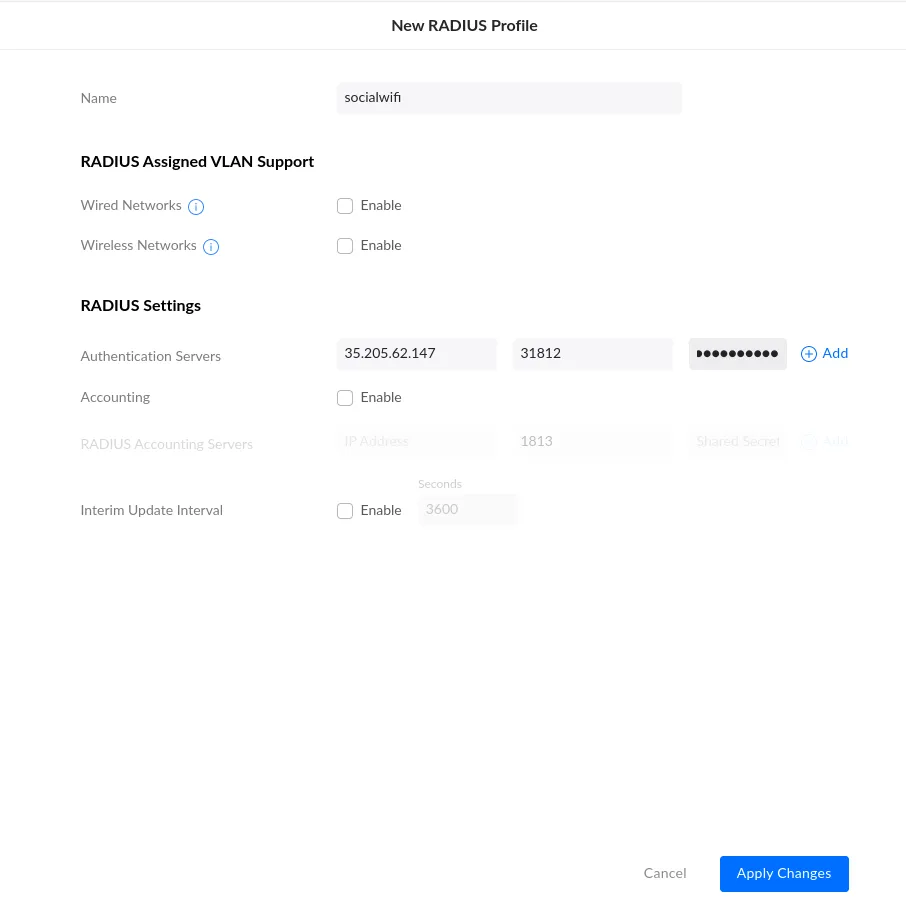
Następnie przejdź do sekcji “Profiles” i kliknij Default w menu “Guest Hotspot”.
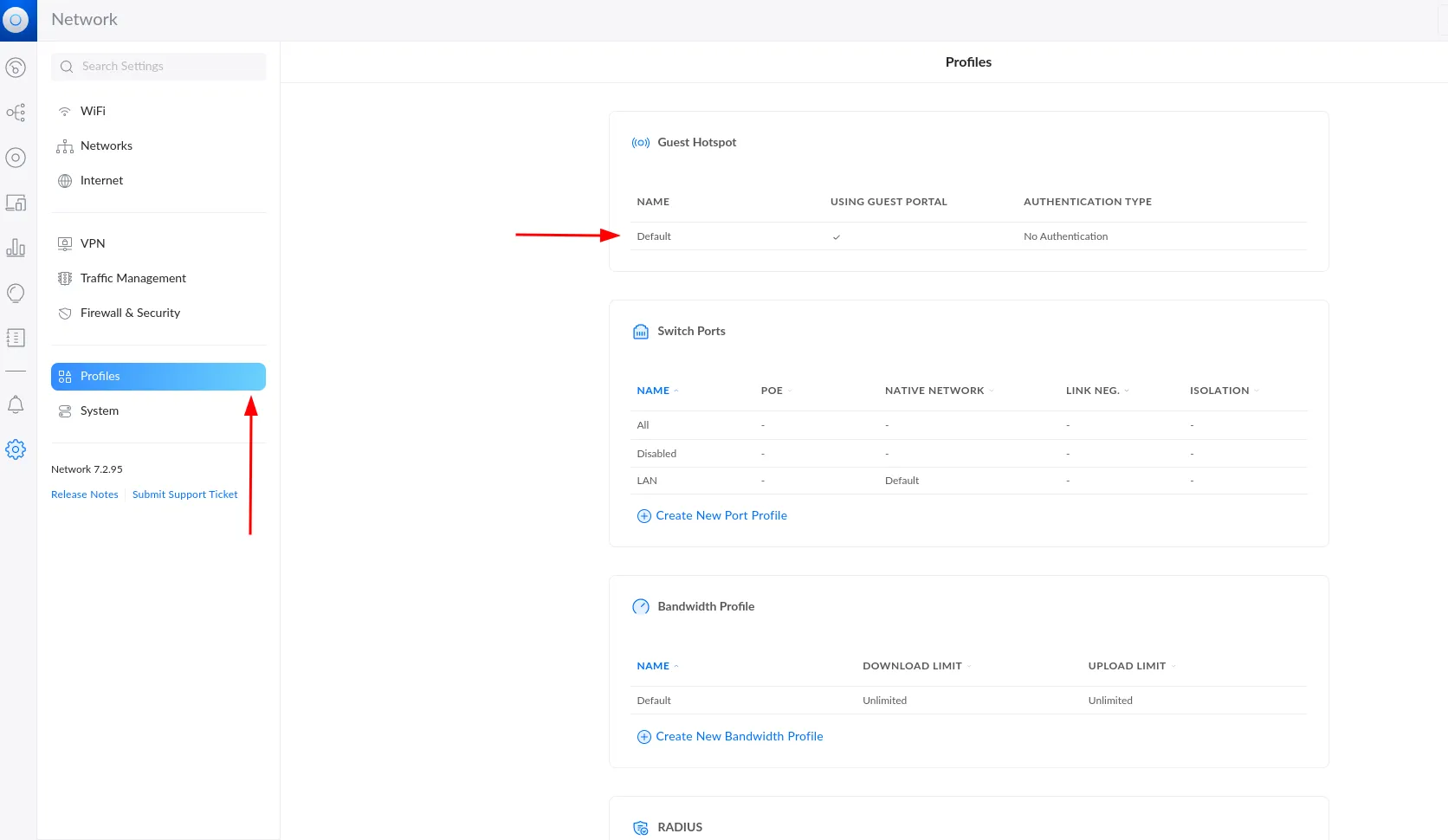
W sekcji “Authentication Type” naciśnij “Select an option”. Z rozwijanego menu wybierz RADIUS.
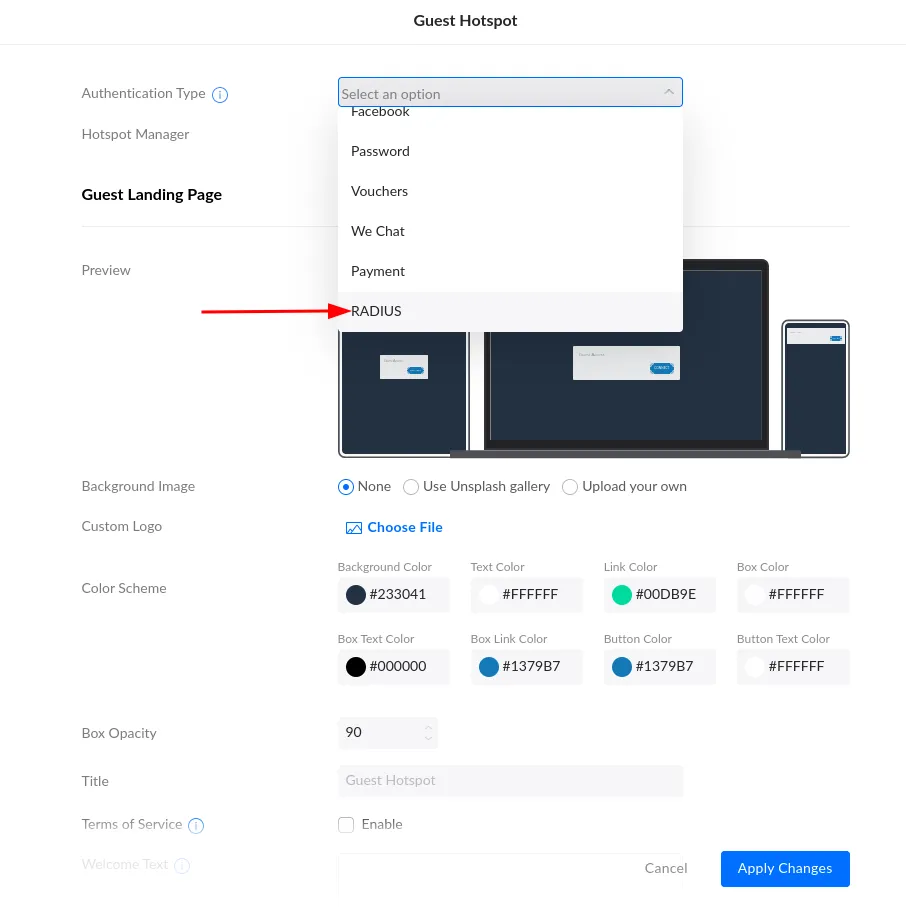
Wybierz opcję RADIUS i skonfiguruj ją w następujący sposób:
| RADIUS Profile | socialwifi |
|---|---|
| RADIUS Authentication Type | CHAP |
| Disconnect Requests | Pozostaw niezaznaczone |
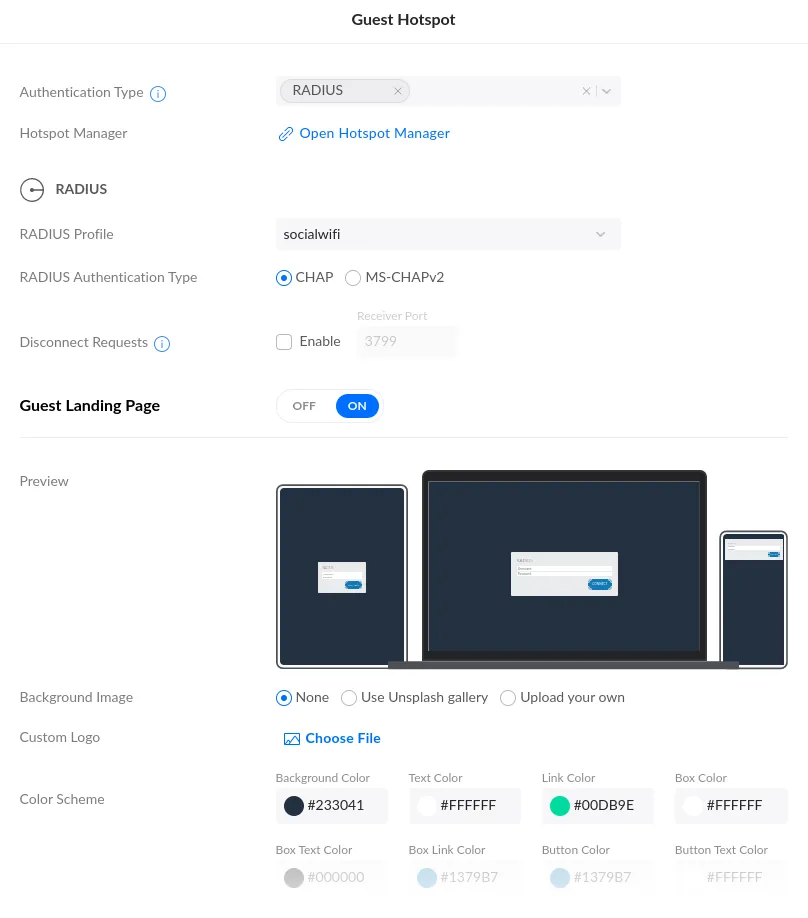
Przewiń w dół do sekcji “Advanced” i ustaw Manual. Skonfiguruj w następujący sposób:
| Landing Page | Przekierowanie do oryginalnego adresu URL (powinno być domyślne) |
|---|---|
| HTTPS Redirection | Pozostaw niezaznaczone |
| Redirect Using Hostname | Pozostaw niezaznaczone |
| Encrypted redirect URL | Pozostaw niezaznaczone |
| Secure Portal | Pozostaw niezaznaczone |
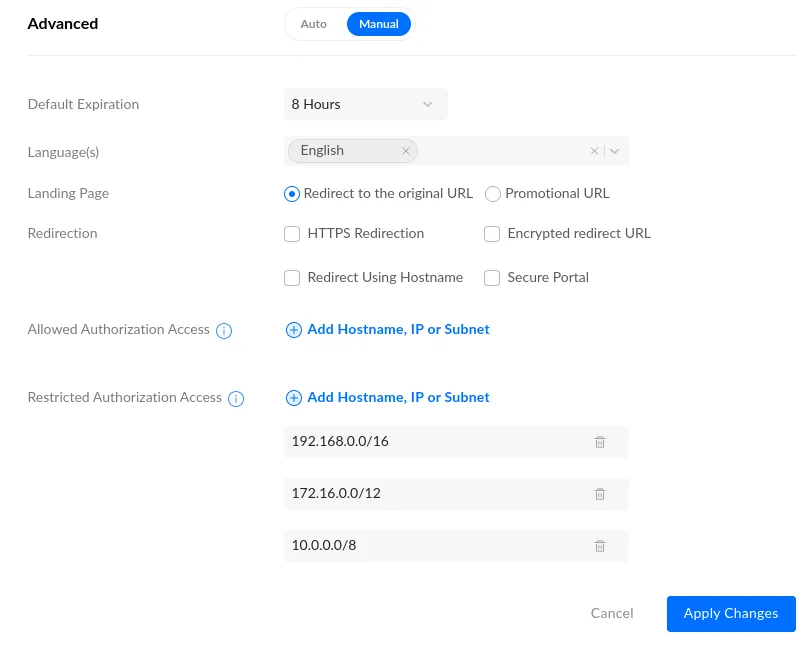
Następnie, dodaj domeny w sekcji “Allowed Authorization Access”:
Obowiązkowe:
socialwifi.comsw-login.comFacebook login:
facebook.comfbcdn.netFacebook remarketing pixel:
connect.facebook.netwww.facebook.comGoogle remarketing tag:
www.googletagmanager.comwww.googleadservices.comgoogleads.g.doubleclick.netYoutube widget on login pages:
youtube.comytimg.comyt3.ggpht.comgooglevideo.comX (Twitter) login:
twitter.comapi.twitter.comx.comapi.x.comtwimg.comLinkedIn login:
linkedin.comlicdn.com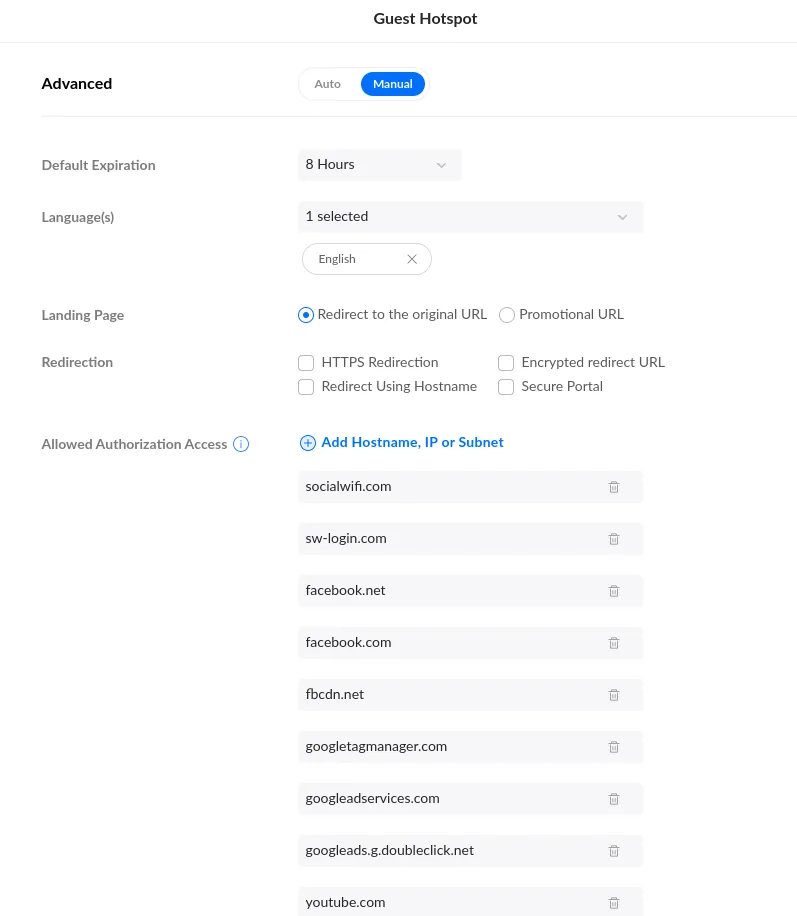
Przejdź do zakładki “System” i przełącz się na Legacy Interface.
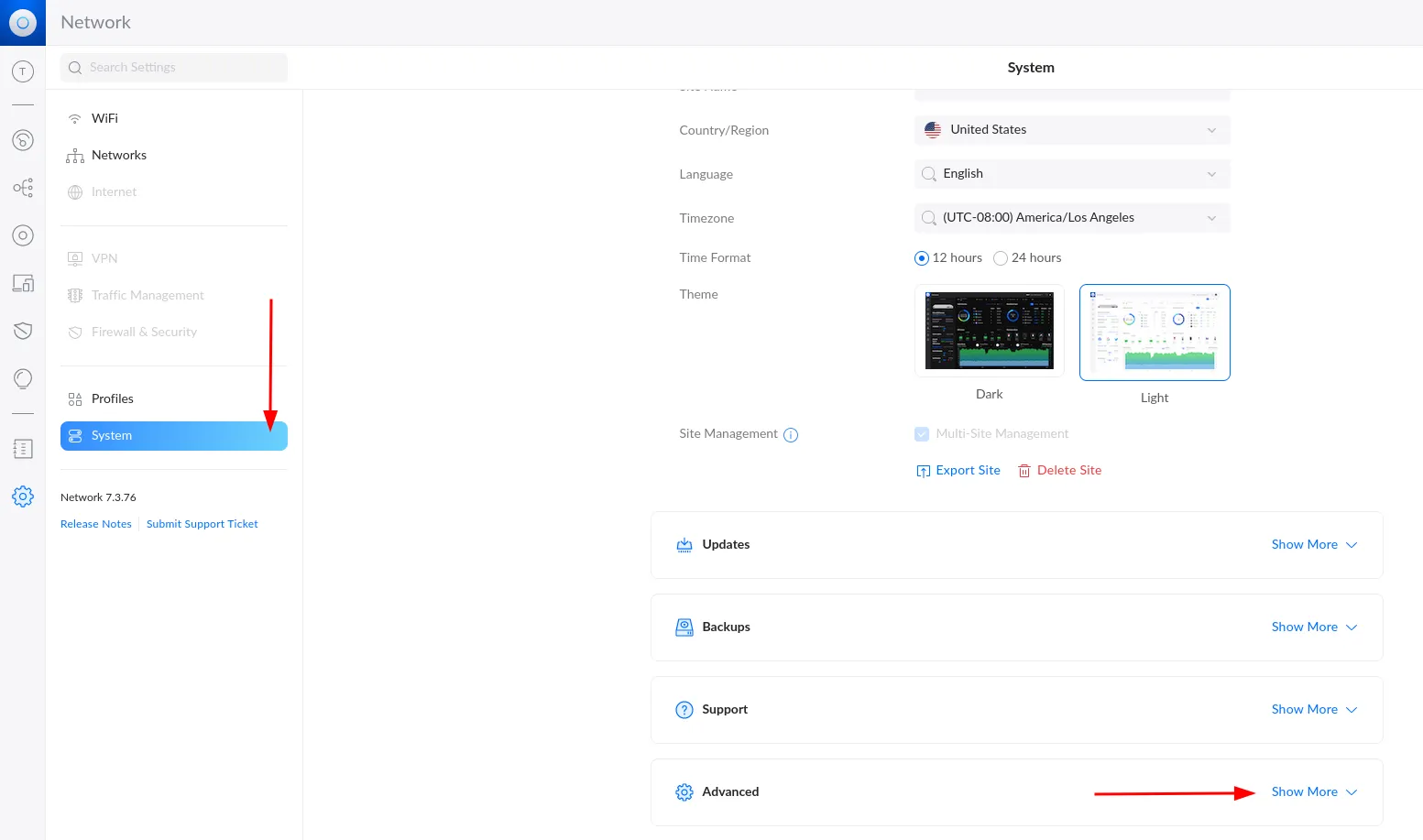
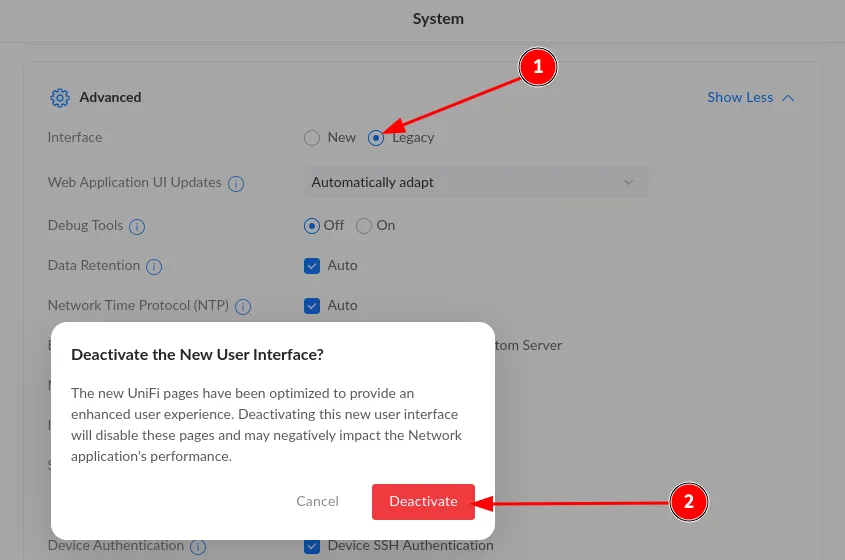
Naciśnij “Deactivate” w oknie, aby włączyć interfejs “Legacy”. Teraz przejdź do “Ustawienia” -> Guest Control i zaznacz pole wyboru “Override Default Templates”.
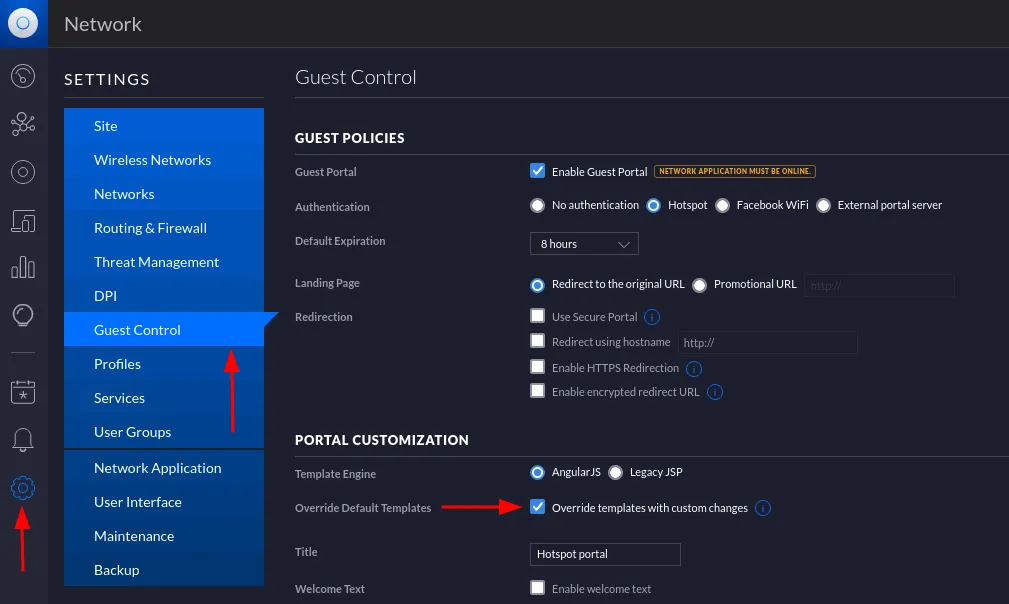
Teraz przejdź do zakładki User Interface i przewiń w dół, aby nacisnąć pole Apply Changes, aby powrócić do nowego interfejsu.
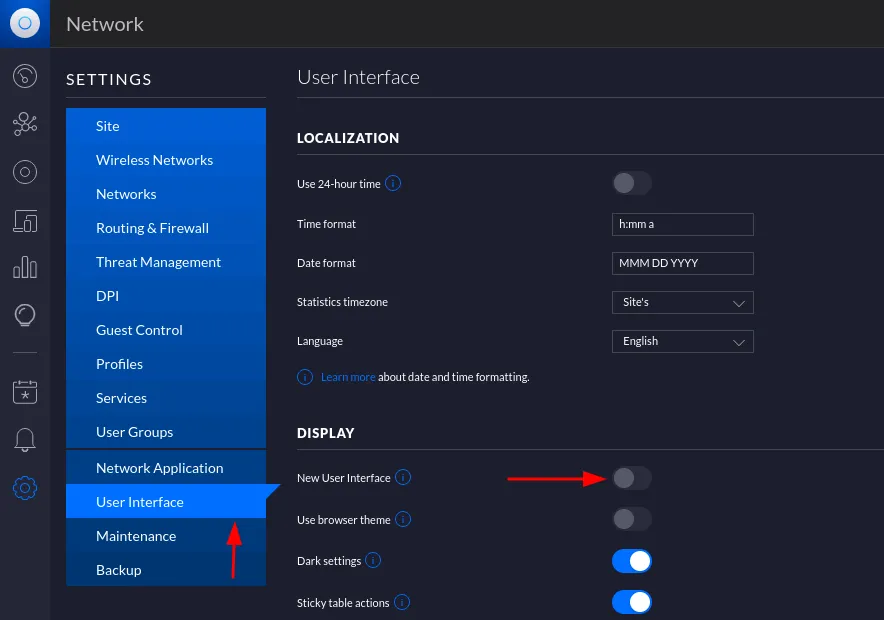
Dodawanie punktów dostępowych do panelu Social WiFi
Musisz znaleźć adresy MAC wszystkich punktów dostępowych i dodać je do panelu klienta Social WiFi. Przez większość czasu są one ukryte, więc musisz włączyć ich wyświetlanie. Aby to zrobić, przejdź do: Urządzenia->Display Options->Columns i zaznacz pole “Mac Address”.
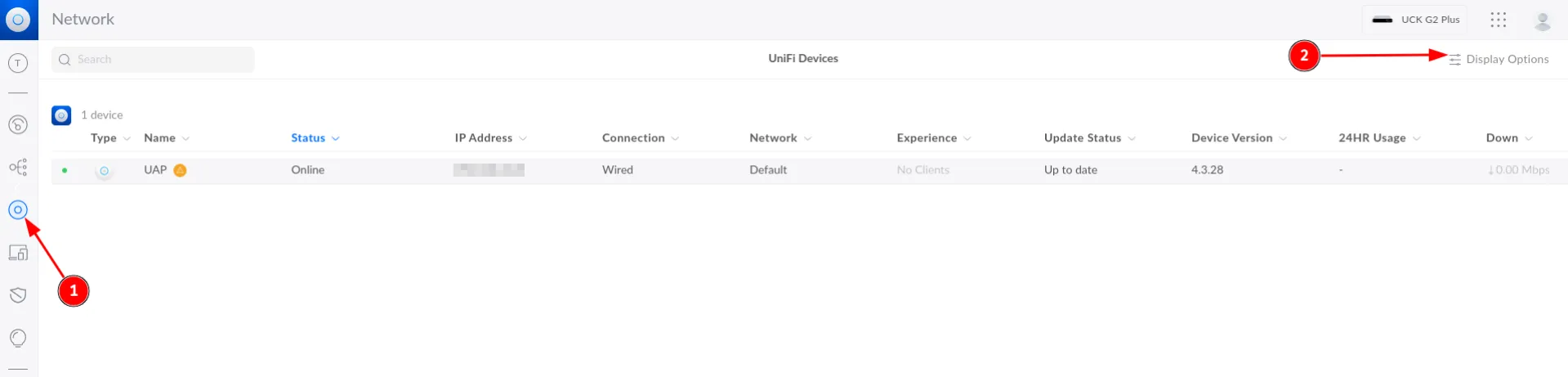
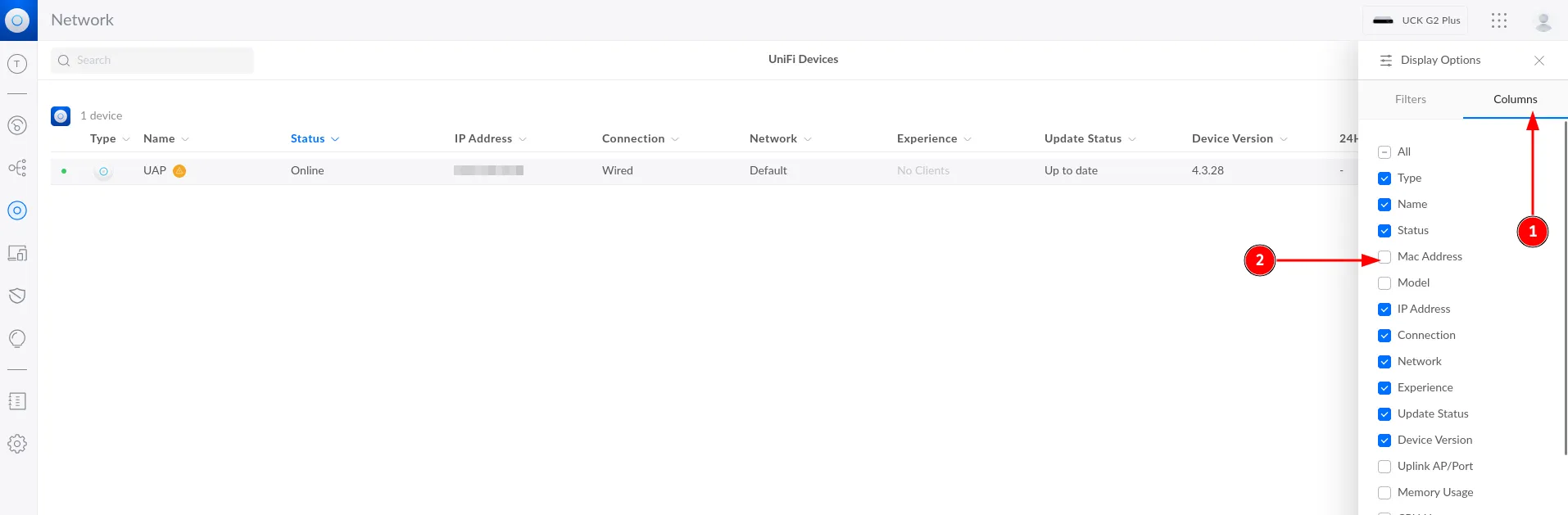
Jak widać, adres MAC jest teraz wyświetlany. Jeśli masz więcej niż jeden punkt dostępowy - ich adresy również będą widoczne.
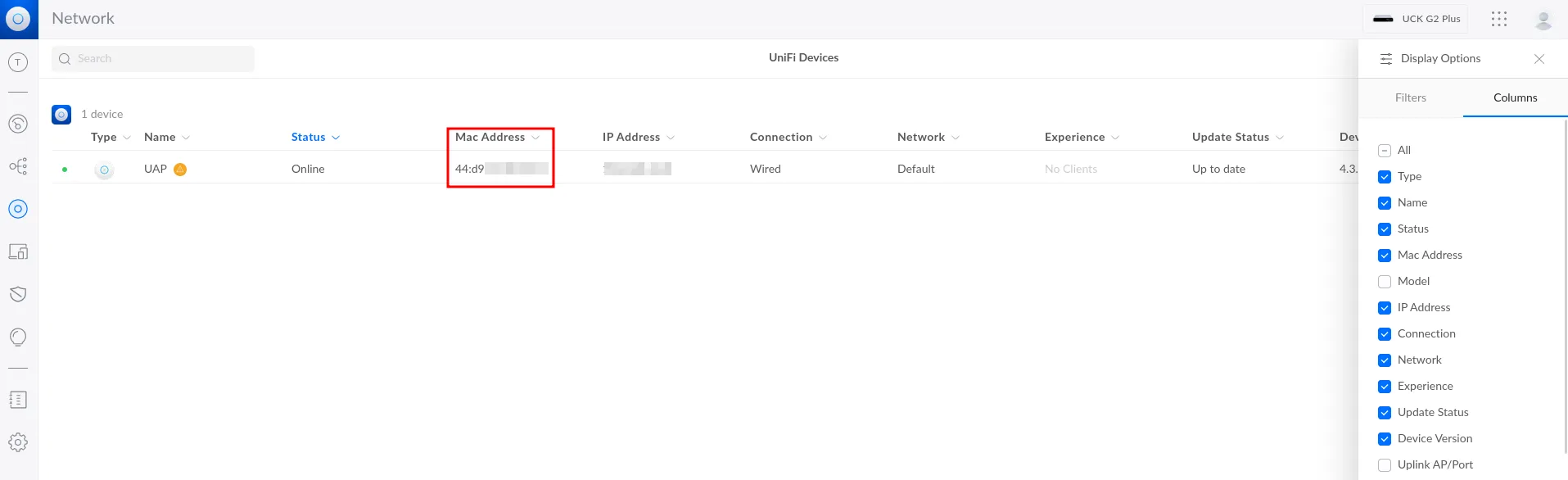
Aby dodać urządzenie do panelu Social WiFi:
- Wejdź na swoje konto w panelu Social WiFi.
- Wybierz odpowiednie “venue”, do którego chcesz dodać urządzenie.
- W zakładce “Punkty dostępowe” naciśnij “Dodaj” (prawy górny róg), wklej skopiowany adres MAC do formularza (dodanie nazwy jest opcjonalne) i kliknij “Utwórz”.
Przesłanie plików hotspota do kontrolera
Ostatnią częścią jest wgranie plików hotspota do kontrolera. Aby to zrobić, kliknij typ kontrolera poniżej i postępuj zgodnie z instrukcjami.
Cloud Key (Cloud Key Gen2, Cloud Key Gen2 Plus)

Dream Machine (Dream Machine, Dream Machine Pro, Dream Machine SE)

Software Controller (UniFi Network Application)
![]()